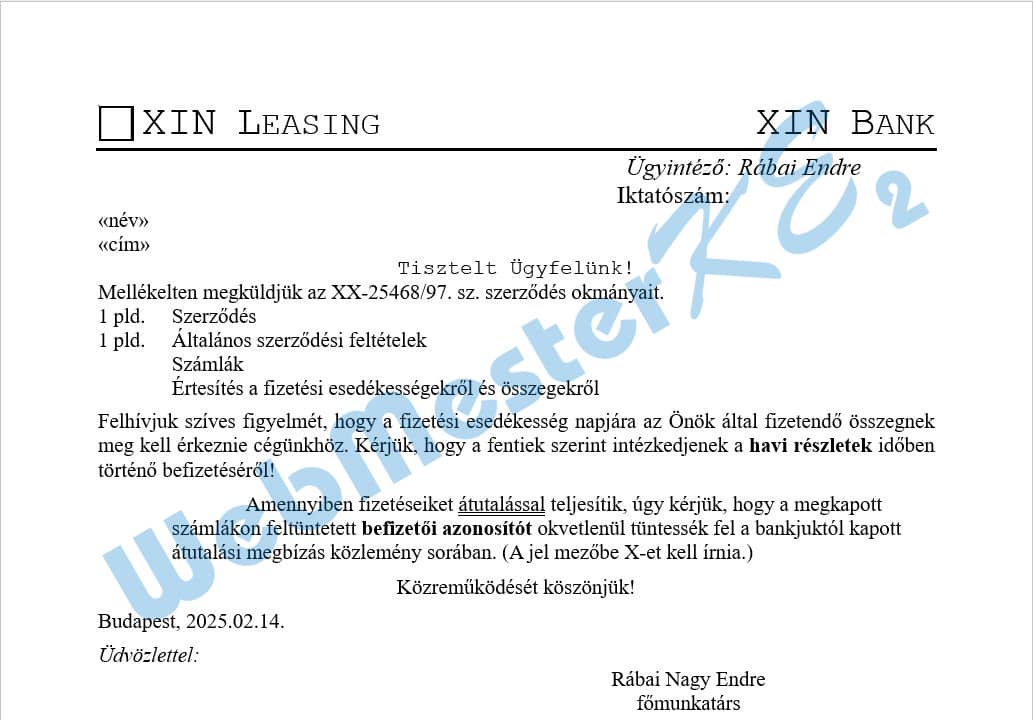Szövegszerkesztés
Microsoft Word 2021
17. feladatsor
Gépeld be és formázd meg az alábbi szöveget!
A jelölt helyre szúrd be úgy a dátumot, hogy az mindig az aktuális dátumot mutassa.
Mentsd el a formázott fájlt a néven, majd nyomtasd ki a fájlt!
A megadott adatforrás felhasználásával készíts a dokumentumból körlevelet!
A levélben (a mintában jelöltek szerint) szerepeljen a név és a cím!
Mentsd el a törzsdokumentumot a megadott néven!
Egyesítés után mentsd a leveleket a megadott néven!
Szöveg begépelése
¶: N; ↵: F + N; →: T
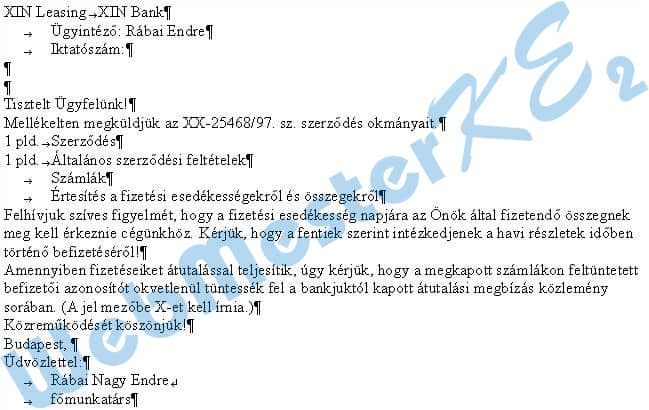
Oldalbeállítás
jelöld ki a teljes dokumentumot: C + a- 🡦
Betűtípus lapfül: Betűtípus: Times New Roman; Betűméret: 12
1. bekezdés formázása
- 🡦
Behúzás és térköz lapfül: Tabulátorok...
- 🡦
Tabulátorok: Pozíció: 17 cm; - Igazítás: ◉ Jobbra; - (Kitöltés: ◉ Nincs) - Felvétel
Betűtípus lapfül: Betűtípus: Courier New; Betűméret: 24
Effektusok: ☑ Kiskapitális
- -
Effektusok: ☑ Kiskapitális
Szegély lapfül: Típus: Egyéni; Stílus: Szimpla; Vonalvastagság: 2,25 pt
jelöld be az alsó szegélyt
lépj a bekezdés elejérejelöld be az alsó szegélyt
- -
Szimbólumok lapfül: Betűtípus: Webdings - válassz egy hasonló szimbólumot
jelöld ki a szimbólumot- 🡦
Betűtípus lapfül: Betűméret: 20; Betűstílus: Félkövér
2. bekezdés formázása
- 🡦
Behúzás és térköz lapfül: Tabulátorok...
- 🡦
Tabulátorok: Pozíció: 15,5 cm; - Igazítás: ◉ Jobbra; - (Kitöltés: Nincs) - Felvétel
Betűtípus lapfül: Betűstílus: Dőlt; Betűméret: 13
3. bekezdés formázása
- 🡦
Behúzás és térköz lapfül: Tabulátorok...
- 🡦
Tabulátorok: Pozíció: 12,85 cm; - Igazítás: ◉ Jobbra; - (Kitöltés: Nincs) - Felvétel
Betűtípus lapfül: Betűméret: 13
4 - 5. bekezdések a körlevél részei, később
6. bekezdés formázása
- 🡦
Behúzás és térköz lapfül: Igazítás: Középre zárt
- 🡦
Betűtípus lapfül: Betűtípus: Courier New
7. bekezdés formázása
8 - 11. bekezdés formázása
- 🡦
Behúzás és térköz lapfül: Tabulátorok...
Tabulátorok: Pozíció: 1,5 cm; - Igazítás: ◉ Balra; - (Kitöltés: Nincs) - Felvétel
12. bekezdés formázása
- 🡦
Behúzás és térköz lapfül: Igazítás: Sorkiegyenlítés; Térköz - Előtte: 6 pt; Utána: 6 pt
jelöld ki a „havi részletek” szöveget- 🡦
Betűtípus lapfül: Betűstílus: Félkövér
13. bekezdés formázása
- 🡦
Behúzás és térköz lapfül: Igazítás: Középre zárt
Behúzás - Bal: 1,5 cm; Speciális: Első sor Mértéke: 1,5 cm
jelöld ki az „átutalással” szövegetBehúzás - Bal: 1,5 cm; Speciális: Első sor Mértéke: 1,5 cm
- 🡦
Betűtípus lapfül: Aláhúzás típusa: Dupla
jelöld ki az „befizetői azonosítót” szöveget- 🡦
Betűtípus lapfül: Betűstílus: Félkövér
14. bekezdés formázása
- 🡦
Behúzás és térköz lapfül: Igazítás: Középre zárt; Térköz - Előtte: 6 pt; Utána: 6 pt
15. bekezdés formázása
-
Dátum és idő:
Formátumok: válassz egy tetszőleges formátumot; ☑ Automatikus frissítés
16. bekezdés formázása
- 🡦
Behúzás és térköz lapfül: Térköz - Előtte: 6 pt
- 🡦
Betűtípus lapfül: Betűstílus: Dőlt
17. bekezdés formázása
- 🡦
Behúzás és térköz lapfül: Tabulátorok...
Tabulátorok: Pozíció: 12 cm; - Igazítás: ◉ Középre; - (Kitöltés: Nincs) - Felvétel
Dokumentum mentése
Mentés másként: őa Mentés másként ablakban a mentés helyének, fájl nevének megadása - Mentés
Dokumentum nyomtatása
-megadott nyomtató kiválasztása - Nyomtatás
4 - 5. bekezdés formázása - körlevél beállításai
- -
Adatbázis fájl csatolása:
- -
keresd ki a megadott fájlt - Megnyitás
Adatmezők beillesztése:
kattints a 4. bekezdésben:
- -
kattints a 5. bekezdésben:
- -
Körlevél egyesítése:
- -
Egyesítés új dokumentumba?: ◉ Mind
Egyesített dokumentum mentése:Mentés másként: ő
a Mentés másként ablakban a mentés helyének, fájl nevének megadása - Mentés
A kész dokumentum